随手写app将本地图片设置成背景的方法
2024-11-01 13:11作者:91下载站
随手写app这款软件使用起来十分的简单,当你想要将编辑页面的背景更改成比较个性化的图片来显示时,那么我们就可以选择从本地上传图片进来设置,需要找到该软件中提供的页面选项功能,将其点击打开找到纸张背景功能,进入到该功能页面中即可选择从本地相册中导入喜欢的图片进来,即可将其设置成笔记的编辑背景,那么我们在编辑笔记时,页面背景看起来就会十分的精美,以及会更加的吸引人查看该笔记,该问题的操作方法教程是非常简单的,如果你需要的情况下可以看看方法教程,希望对你有所帮助。

方法步骤
1.在手机上找到随手写app这款软件,在页面右侧上方的位置将三个点的图标按钮点击打开。
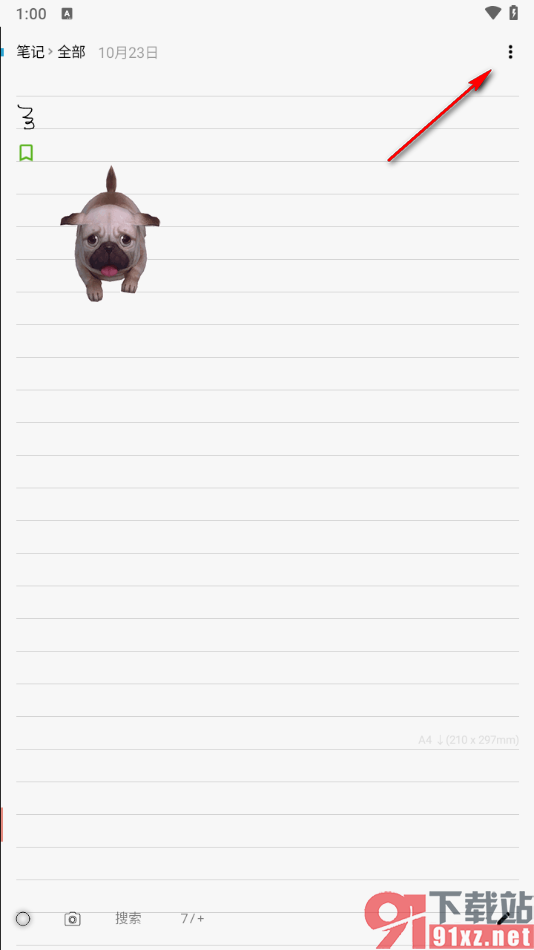
2.这时候,在打开的下拉菜单选项中就可以查看到【设置】选项,我们需要将其点击打开就好了。

3.随后在打开的页面左侧窗口中,找到其中的【页面选项】功能,我们需要将其点击打开即可进入。
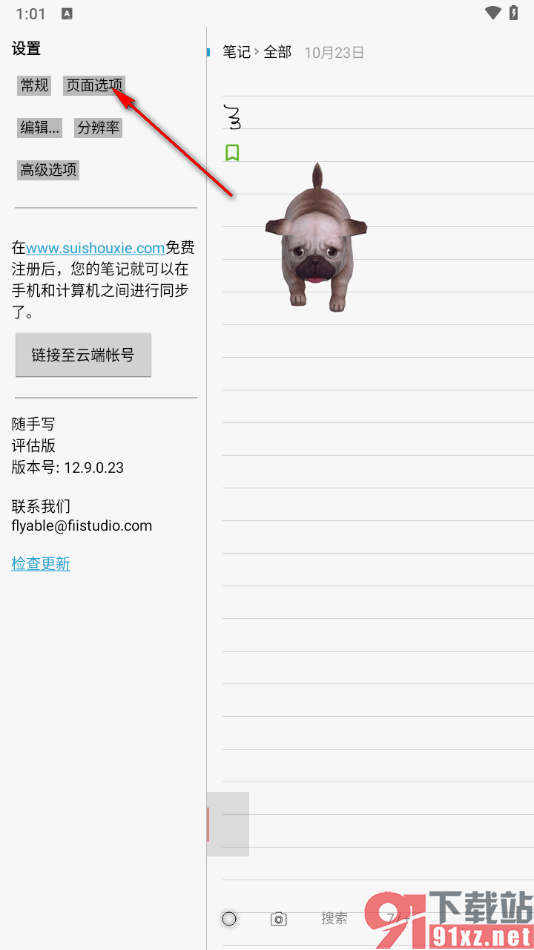
4.在当前打开的页面上就可以找到【纸张背景】选项,将其中的【图片】选项点击打开就好了。
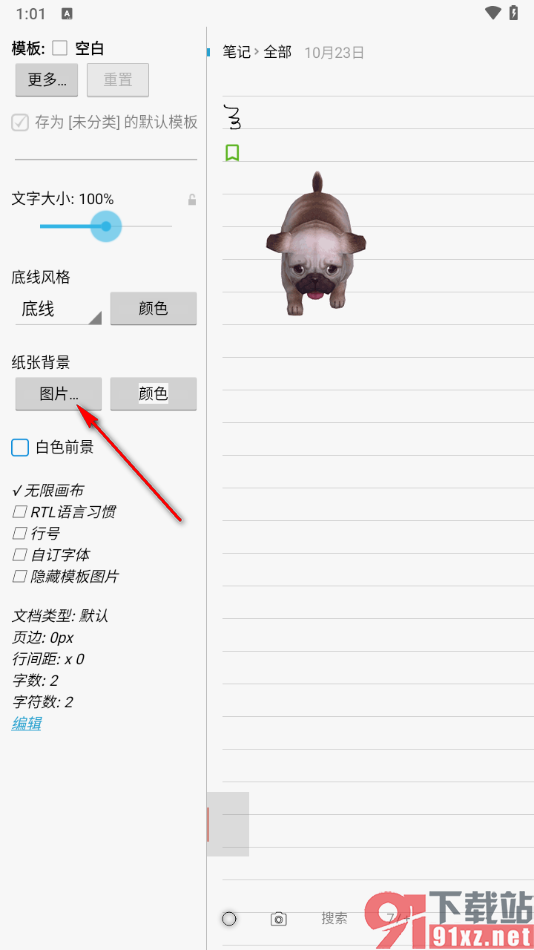
5.随后同样在左侧窗口中选择【相册】选项进入到本地相册页面中导入自己想要设置的图片内容,将其点击添加进来。
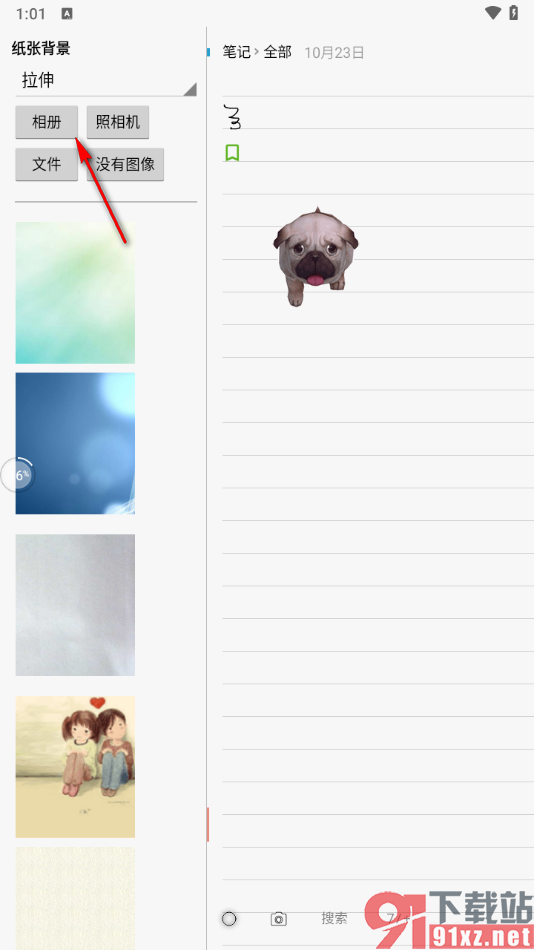
6.那么即可查看到我们笔记编辑页面的背景已经更改成图片背景了,如图所示。

当我们进入到随手写app这款软件之后,你会看到编辑笔记的背景是纯白色的,如果你想要将背景设置成比较精美好看的图片背景,那么就可以按照上述的教程导入本地图片进来设置就好了,只需要几个简单的步骤就可以完成相关设置,感兴趣的小伙伴可以自己操作试试。
